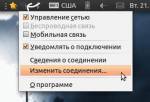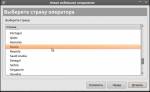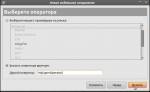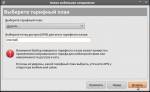Содержание
Общий алгоритм настройки подключения к 3G-сети
 Скриншоты
Скриншоты
Начиная с версии Ubuntu 9.10 большинство USB-модемов определяются и работают нормально независимо от оператора сотовой связи.
Перед началом настройки необходимо установить пакеты usb-modeswitch и usb-modeswitch-data, которые позволяют корректно работать с устройствами, совмещающими функции модема, CD-ROMа и картридера (коими являются большинство 3G-USB-модемов).
После этого, при подсоединении USB-модема, стандартный апплет NetworkManager позволит создать «Новое широкополосное соединение», где мастер поможет выбрать регион, оператора и тариф.
Инструкция в картинках (Ubuntu 10.10)
1. Щёлкните правой кнопкой мыши на апплете NetworkManager и откройте «Изменить соединения».
2. Перейдите во вкладку «Мобильные» и добавьте новое соединение.
3. Выберите устройство, для которого вы настраиваете соединение. Можно выбрать «Любое».
4. Выберите страну.
5. Выберите оператора. Если нужного нет или полно фантазии, можно самому написать название.
6. Выберите или напишите точку доступа (APN). Список для некоторых операторов представлен ниже в этой статье.
7. Почти всё. Нажмите «Применить».
8. Появится окно, в котором можно написать имя пользователя и пароль, изменить точку доступа и т. д.
9. На другой вкладке можно включить или отключить шифрование и сжатие. После настроек нажмите «Применить».
10. Щёлкнув по значку апплета и выбрав созданное подключение, вы сможете подключиться.
11. Изменение готового соединения аналогично, только вместо «Добавить» на шаге 2 нужно выбрать нужное соединение и нажать «Изменить», тем самым вы перейдёте к шагу 8.
Возможные проблемы и решения
Для надёжной работы также рекомендуется перевести устройство в режим «только модем». Это можно сделать с использованием терминальной программы cutecom, соединившись на порт /dev/ttyUSB0 и послав соответствующую конкретной модели устройства команду.
В случае проблем с установлением связи попробуйте в PPP параметрах подключения отключить компрессию Deflate, BSD или обе сразу.
Не забудьте проверять ваш баланс. При недостатке средств соединение может устанавливаться, но доступа к сетевым ресурсам не будет!
Модели модемов, AT-команды и заметки
Huawei E1550
AT-команды для переключения режима работы устройства:
AT^U2DIAG=0(режим: только модем)AT^U2DIAG=1(режим: модем + CD-ROM)AT^U2DIAG=255(режим: модем + CD-ROM + Card Reader)AT^U2DIAG=256(режим: модем + Card Reader)
Параметры подключения к операторам
Билайн
Точка доступа internet.beeline.ru в настройке подключения должна быть заменена на home.beeline.ru.
Мегафон
Получалось подключаться на любых настройках. А вообще точка доступа зависит от тарифа, по умолчанию - internet; имя пользователя megafon, пароль megafon. (Более не актуально, точка доступа для всех тарифов -internet, имя пользователя,пароль не требуются.)
МТС
Элементы настройки на примере /etc/wvdial.conf
Init3 = AT+CGDCONT=1,"IP","internet.mts.ru" #Рекомендуемая строка инициализации Username = mts Password = mts
Utel (Украина)
Для успешного подключения нужно поменять команду модема (установленную по умолчанию):
AT+CGDCONT=1,"IP","3g.utel.ua"
на:
AT+CGDCONT=1,"IP","unlim.utel.ua"
Ссылки
модем — есть ещё такая статья